1、新建画布并填充黑色。
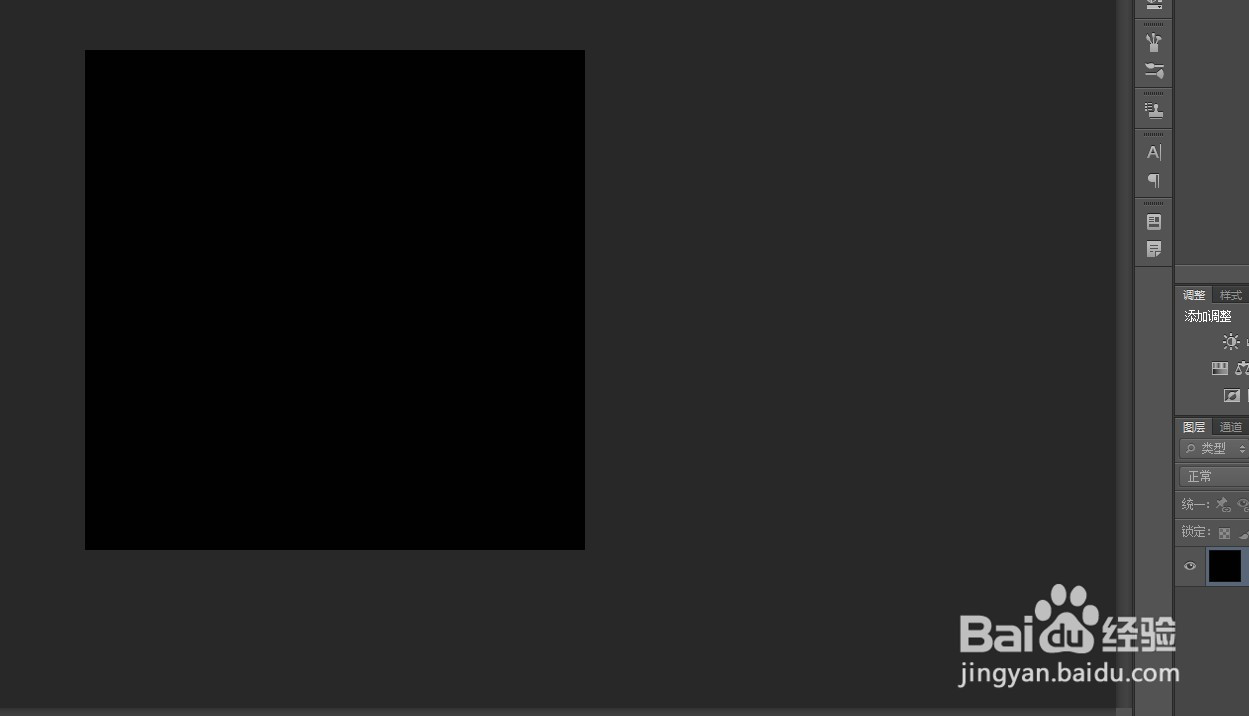
2、滤镜-渲染-滤镜光晕

3、滤镜-扭曲-极坐标。选第二个到平面

4、把背景层改为普通图层,旋转180度。

5、再次极坐标,选第一个
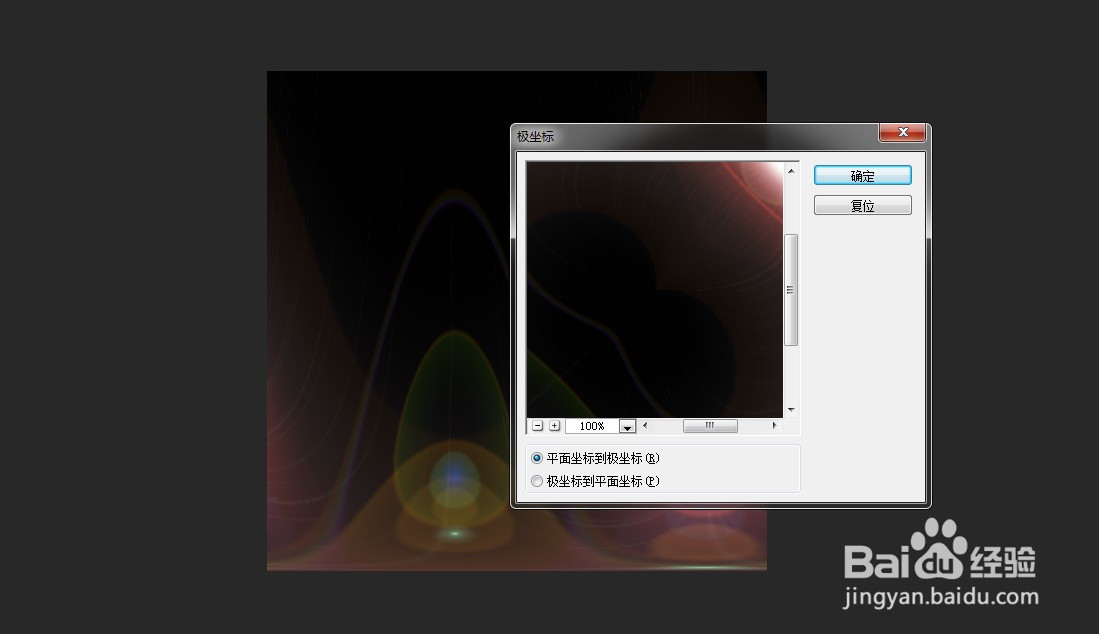
6、用椭圆选框选出圆形
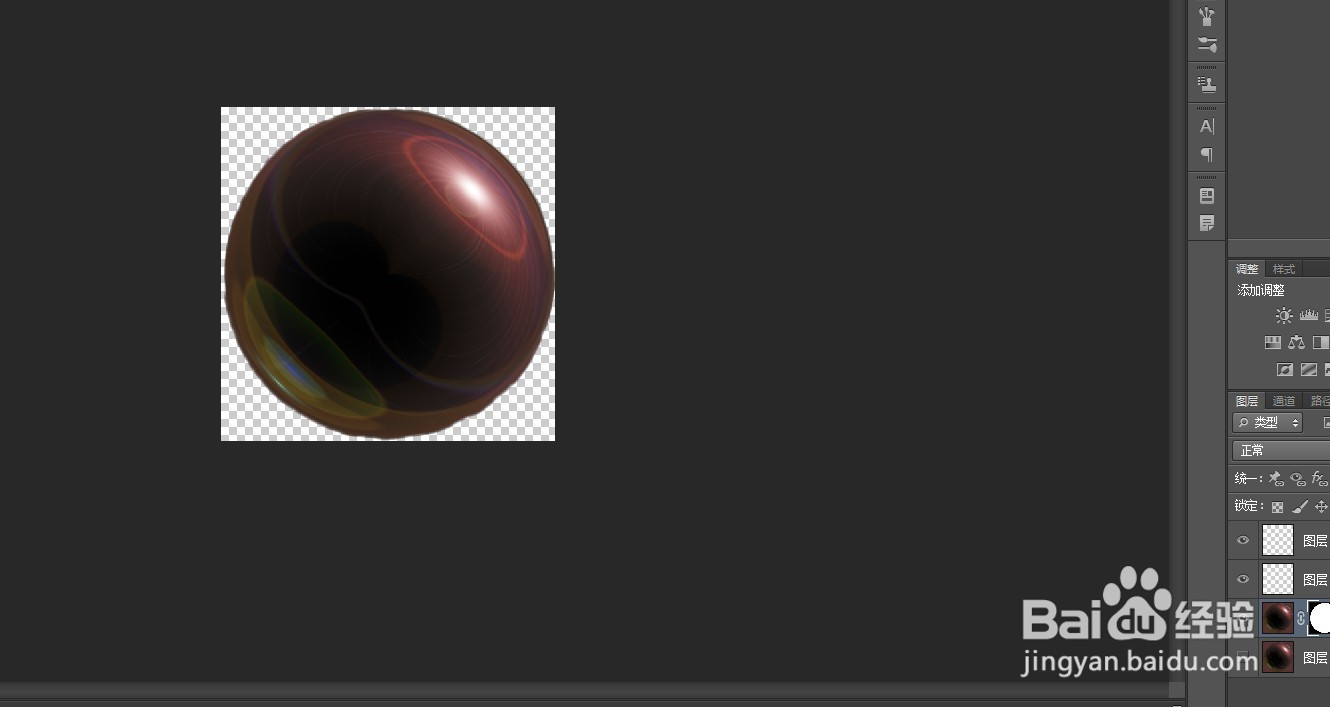
7、打开风景图,把圆拖进去。把图层改为滤色。复制几层

时间:2024-10-13 21:42:53
1、新建画布并填充黑色。
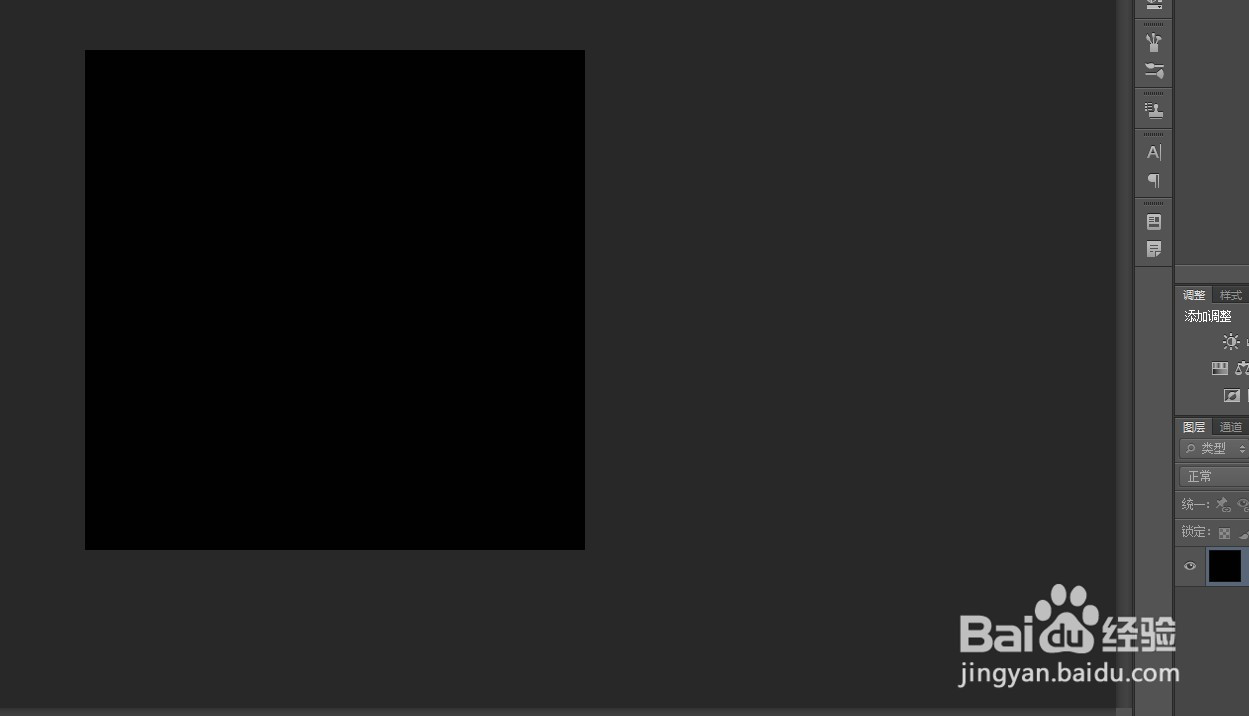
2、滤镜-渲染-滤镜光晕

3、滤镜-扭曲-极坐标。选第二个到平面

4、把背景层改为普通图层,旋转180度。

5、再次极坐标,选第一个
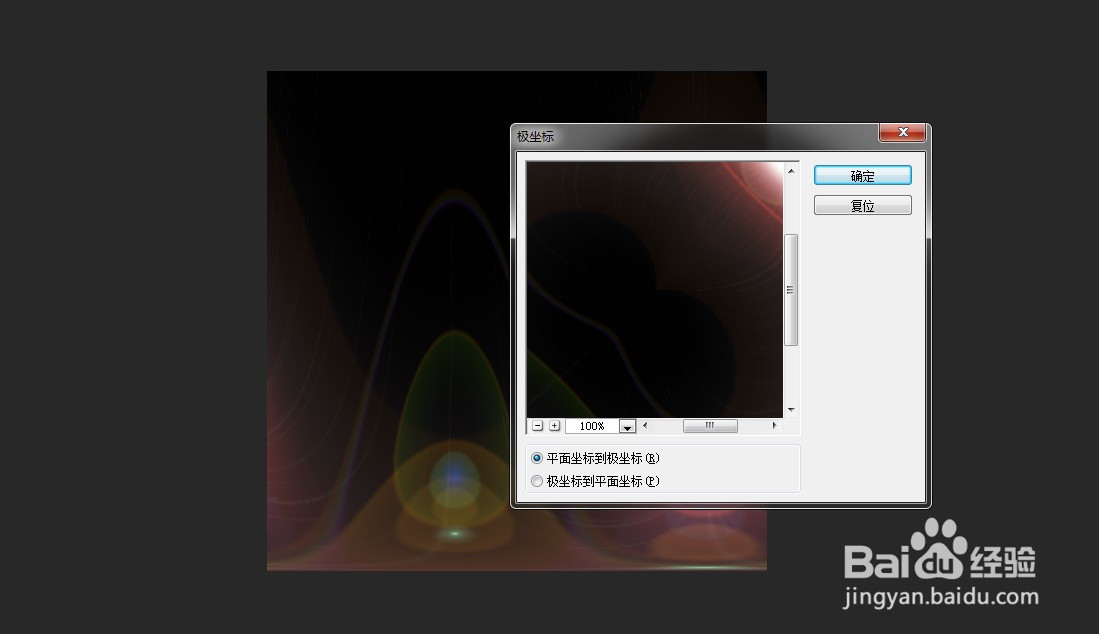
6、用椭圆选框选出圆形
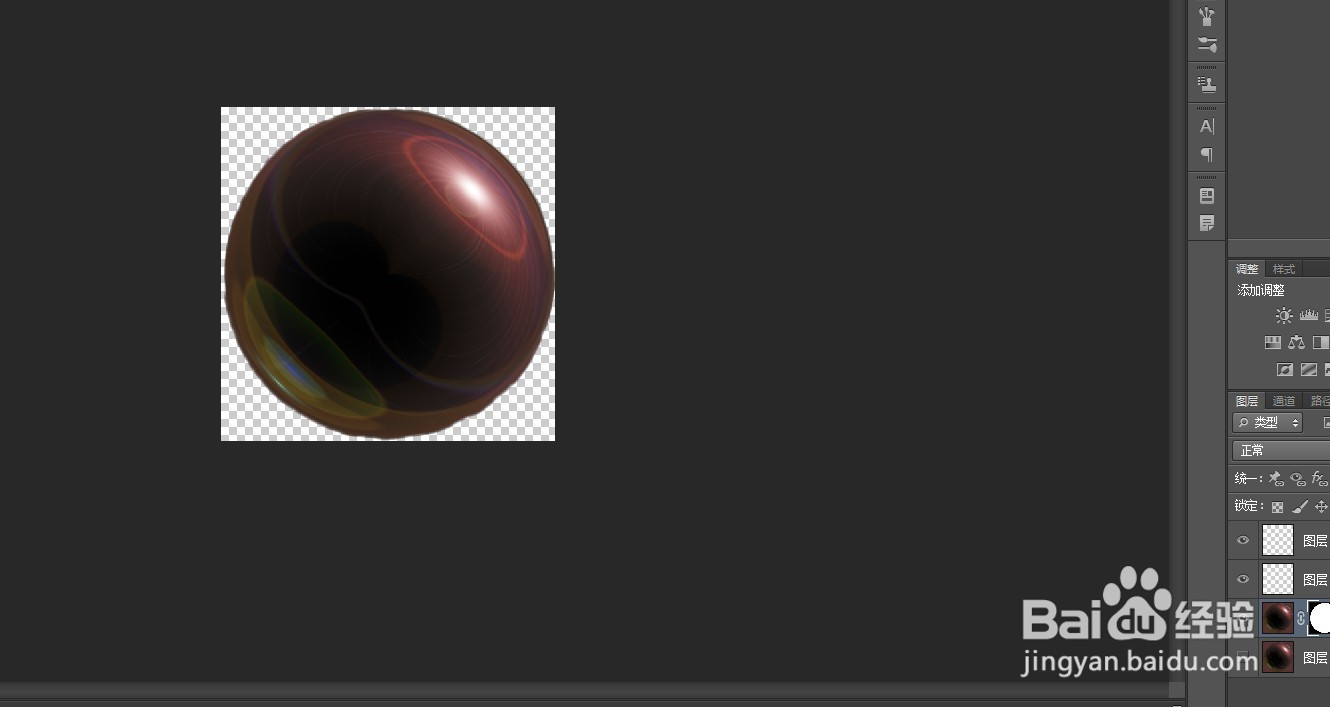
7、打开风景图,把圆拖进去。把图层改为滤色。复制几层

